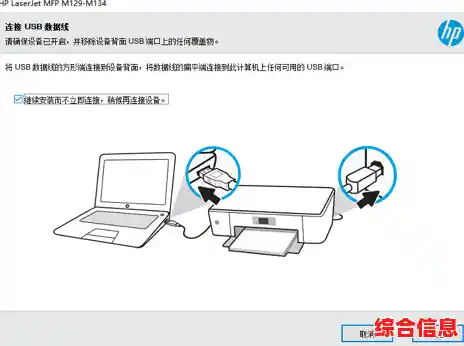别把安装打印机想得太复杂,它就像拼装一个简单的家具,只要跟着步骤一步步来,谁都能搞定,咱们今天就把这个过程掰开揉碎了讲清楚,保证你轻松上手。
第一步:开箱和基础准备
当你把新打印机从箱子里拿出来的时候,先别急着通电,找个平坦、稳固的桌子放好打印机,周围要留出足够的空间,方便以后打开盖子放纸和更换墨盒,然后把打印机身上所有的胶带、保护泡沫和塑料片都撕掉,特别是打印机内部和墨盒仓里的,这些保护材料不拿掉,打印机是无法工作的。
把随箱附带的电源线接上打印机,但先不要插到墙上的插座里,找到那根USB连接线,也先放在一边备用,如果你是打算让打印机通过Wi-Fi无线连接,那USB线可能用不上,但准备好总没错。
第二步:安装墨盒或硒鼓
这是关键一步,打开打印机的前盖或墨盒仓的门,你会看到打印头或硒鼓支架会移动到中间位置,拿出全新的墨盒或硒鼓,拆掉它的保护包装(通常有彩色胶带或塑料封条),注意不要用手去触碰铜色的芯片或喷墨嘴。
按照墨盒或硒鼓仓门上标示的图案(比如颜色、形状),轻轻地把墨盒卡进对应的卡槽里,听到“咔哒”一声就说明到位了,彩色和黑色的位置千万别搞错,装好之后,关上仓门。
第三步:放入纸张
拉开纸盒,或者打开背后的进纸托盘,调整好旁边的卡扣,让它们紧挨着纸张的左右两边,但又不能太紧导致纸张弯曲,放入一叠平整的A4打印纸,不要放太多,不要超过纸盒标明的最大刻度线,这个步骤能有效避免以后打印时卡纸。
第四步:连接电脑(这是核心,分两种方法)
现在可以把打印机电源插上了,然后按下电源键启动打印机,打印机会发出一些声音,指示灯会闪烁,这是在它自己进行初始化,耐心等它安静下来,指示灯常亮就准备好了。
接下来是连接电脑,现在最省事的方法通常是无线连接。
无线连接(推荐)
这个方法能让家里的手机、电脑、平板都能直接打印,非常方便。
USB线连接(传统简单)
如果你的打印机没有无线功能,或者你嫌设置无线麻烦,就用这个方法。
第五步:最后测试和收尾
无论你用哪种方法,安装完成后,都建议打印一张测试页,你可以在电脑的“设置”里,找到“打印机和扫描仪”,选中你的惠普打印机,点“管理”,再点“打印测试页”,如果一张清晰的测试页顺利打印出来,恭喜你!大功告成了!
万一过程中遇到问题,别慌,首先检查所有电源和连接线是否插好;重启一下打印机和电脑往往能解决很多莫名其妙的小毛病;惠普官网的帮助页面和客服电话都是很好的求助渠道,安装打印机就是个熟练活儿,耐心一点,你肯定能行。